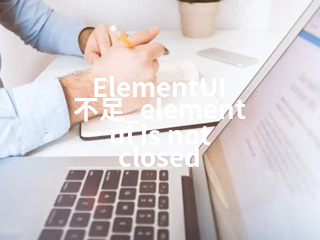ElementUI 不足_element ul is not closed
当在使用ElementUI时,遇到“_element ul is not closed”的问题,解决这一问题的方案主要是确保所有的HTML标签正确闭合,尤其是<ul>标签。下面将解决方案。
一、检查代码结构
要做的就是仔细检查代码结构,查看是否存在未闭合的<ul>标签。例如:
html</p>
<ul>
<li>元素1</li>
<li>元素2</li>
<!-- 这里缺少了 </ul> -->
```
如果是在Vue组件中使用ElementUI,需要检查对应的模板部分。比如在一个列表展示的场景下:
```vue
<div>
<ul>
<li>{{ item }}</li>
<!-- 必须要有结束的ul标签 -->
</ul>
<p></div>
</p>
export default {
data() {
return {
list: ['苹果', '香蕉', '橙子']
}
}
}
<p>二、使用编辑器自动补全功能
大多数现代编辑器(如VS Code)都具有自动补全功能,可以在编写HTML代码时自动添加闭合标签。以VS Code为例,在输入<ul>后按下Tab键或者直接继续写内容,它会自动生成</ul>。这样可以有效避免忘记闭合标签的情况。
三、借助工具进行语法检查
可以使用一些在线的HTML语法检查工具,或者是安装本地的插件(如ESLint对于Vue项目)。如果是针对整个项目的HTML语法检查,ESLint配合相关规则(如eslint-plugin-vue),可以在开发过程中及时发现未闭合标签等错误。
例如在package.json中配置ESLint,并添加vue - html相关的规则:
json
{
"eslintConfig": {
"extends": [
"plugin:vue/essential",
"eslint:recommended"
],
"rules": {
"vue/html-closing-bracket-newline": ["error", {
"singleline": "never",
"multiline": "always"
}],
"vue/html-closing-bracket-spacing": ["error", {
"startTag": "never",
"endTag": "never",
"selfClosingTag": "always"
}]
}
}
}
然后在命令行运行eslint . --ext .vue就可以检查Vue文件中的HTML语法问题,包括是否正确闭合<ul>标签等。通过以上几种思路和方法,可以很好地解决“_element ul is not closed”的问题,保证ElementUI组件能够正常工作。